vscode集成终端支持高效键盘快捷键操作。2. 光标移动:Ctrl+←/→按词移动,Home/Ctrl+A到行首,End/Ctrl+E到行尾。3. 文本编辑:Ctrl+U删至行首,Ctrl+K删至行尾,Ctrl+W删前一词,Ctrl+H删前一字符,Ctrl+D删当前字符。4. 命令历史与补全:↑/↓浏览历史,Ctrl+R反向搜索,Tab自动补全。5. 其他:Ctrl+C中断命令,Ctrl+L清屏,Shift+Insert或Ctrl+Shift+V粘贴。6. macos使用Option替代Ctrl,熟练后操作流畅如本地Shell。
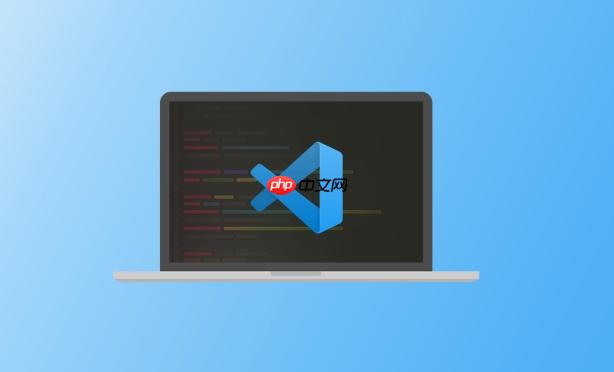
在 VSCode 的集成终端中,你可以利用熟悉的键盘快捷键快速导航光标、编辑命令行内容。这些快捷键与大多数现代终端和编辑器保持一致,提升操作效率。
光标移动
使用以下组合键可以快速在命令行中移动光标:
- Ctrl + ← / Ctrl + →:按单词前移或后移光标(macOS 使用 Option + ← / →)
- Home 或 Ctrl + A:跳转到行首
- End 或 Ctrl + E:跳转到行尾
文本编辑
快速删除或选择文本能大幅减少重复输入:
- Ctrl + U:删除从光标位置到行首的所有字符
- Ctrl + K:删除从光标位置到行尾的内容
- Ctrl + W:删除前一个单词
- Ctrl + H:删除前一个字符(等同于 Backspace)
- Ctrl + D:删除当前字符(等同于 delete)
命令历史与自动补全
高效调用历史命令和补全是提高终端操作速度的关键:
- ↑ / ↓ 方向键:浏览命令历史记录
- Ctrl + R:反向搜索历史命令(输入关键字查找过往命令)
- Tab:触发自动补全(文件名、命令、路径等)
其他实用快捷键
一些辅助功能也能显著改善使用体验:
- Ctrl + C:中断正在运行的命令
- Ctrl + L:清屏(类似 clear 命令)
- Shift + Insert:粘贴剪贴板内容(避免右键菜单)
- Ctrl + Shift + V:在终端中粘贴(跨平台通用)
基本上就这些。熟练掌握这些快捷键后,在 VSCode 终端里操作会像在本地 Shell 中一样流畅。不同操作系统(windows/macOS/linux)可能有细微差异,比如 macos 多用 Option 键替代 Ctrl,注意根据系统调整习惯。


